Укључите диск у библиотеку у оперативном систему Виндовс 10
Како укључити диск у библиотеку у оперативном систему Виндовс 10
Уз Виндовс 7, Мицрософт је представио библиотеке: дивну карактеристику љуске Екплорер-а омогућава вам да групишете више фасцикли у једном приказу, чак и ако се налазе на различитим местима томова. Претраживање библиотека је такође веома брзо, јер Виндовс врши индексирање свих локација које су укључене у библиотеку. Ево како да додате диск у своју библиотеку.
Реклама
Кад год помислимо да организујемо наше датотеке на једној локацији, креирамо фасциклу. Али да ли знате шта се може учинити ако желимо да објединимо све наше важне фасцикле на једном месту? Па, једноставно наставите и направите библиотеку.
Библиотеке у оперативном систему Виндовс 10 можете дефинисати као виртуелну колекцију фасцикли која може побољшати радно искуство својих корисника. Такође постаје могуће прегледати фасцикле које се налазе на различитим волуменима груписањем у једно окно.
Виндовс 10 подразумевано долази са следећим библиотекама:
- Документи
- Музика
- Слике
- Видеос
- Цамера Ролл
- Сачуване слике

Напомена: Ако директоријум Либрариес није видљив у вашем Филе Екплорер-у, погледајте чланак:
Омогућите библиотеке у окну за навигацију Филе Екплорер-а у оперативном систему Виндовс 10
Следеће библиотеке су подразумевано закачене у окно за навигацију:
- Документи
- Музика
- Слике
- Видеос

Такође, проверите како да преместите библиотеке изнад овог рачунара у оперативном систему Виндовс 10.
Данашњи чланак објашњава кораке које морате да пратите да бисте укључили диск у Виндовс 10 библиотеку.
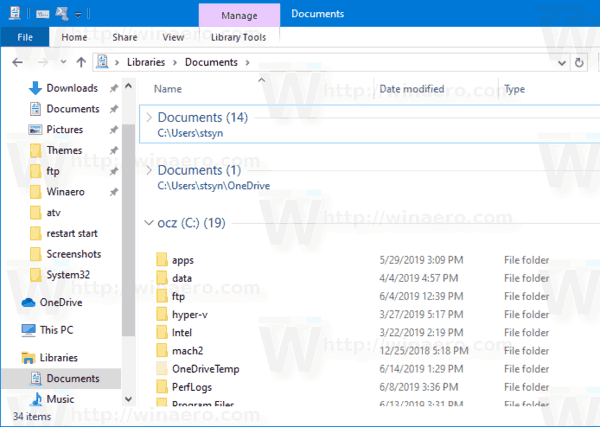
Да бисте укључили диск у библиотеку у оперативном систему Виндовс 10,
- Идите до фасцикле Библиотеке помоћу Филе Екплорер-а. Савет: Чак и ако немате библиотеке у окну за навигацију са леве стране, можете да притиснете тастере Вин + Р и откуцате схелл: Либрариес у оквир Рун. Сазнајте више о схелл: командама.

- Кликните десним тастером миша на библиотеку и изаберите Својства у контекстуалном менију.
- У дијалогу „Својства“ кликните на Додати дугме.
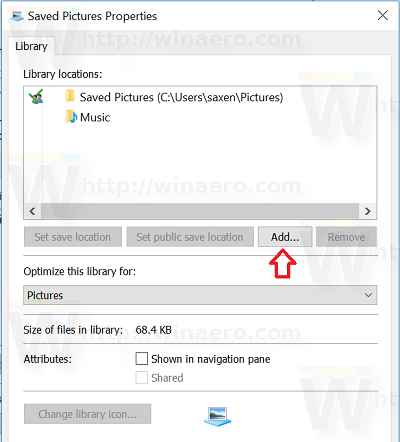
- Идите до Ова локација рачунара.
- Двапут кликните на диск на листи да бисте га отворили.

- Кликните на 'Укључи фасциклу“ да бисте изабрани диск додали у своју библиотеку.
Ти си готов!
Постоји алтернативни начин да додате фасциклу у библиотеку.
Додајте диск у библиотеку помоћу опције Управљање библиотеком
- Идите до фасцикле Библиотеке помоћу Филе Екплорер-а.
- Изаберите потребну библиотеку.
- Пребаците се на „Управљати' картица испод 'Библиотечки алати“ у траци.
- Кликните на 'Управљајте библиотеком’ дугме на левој страни екрана.
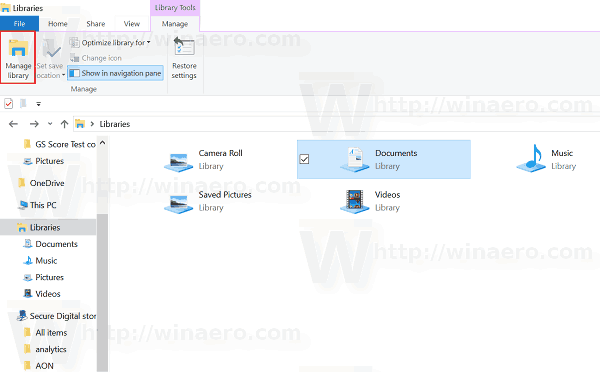
- У следећем дијалогу кликните на „Додати' дугме.
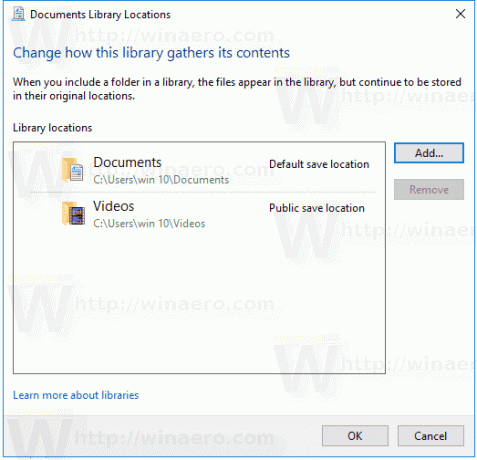
- Идите до Ова локација рачунара.
- Двапут кликните на диск на листи да бисте га отворили.

- Кликните на 'Укључи фасциклу“ да бисте изабрани диск додали у своју библиотеку.
Ти си готов!
Напомена: Виндовс 10 дозвољава додавање до 50 локација у библиотеку. Можете додати локални диск у библиотеку, екстерни УСБ диск или СД картицу (почев од Виндовс 8.1), мрежну локацију (користећи Винаеро Либрариан али неће бити индексиран). Не можете укључити фасцикле ускладиштене на НАС или мрежним уређајима за складиштење у библиотеке. Такође, не можете додати ДВД уређај. Ово су ограничења по дизајну.
Ако вам је овај чланак био користан, не заборавите да поделите своје мисли у коментарима испод. Ваше повратне информације су добродошле.
Повезани чланци:
- Вратите подразумеване поставке библиотеке у Виндовс 10
- Уклоните фасциклу из библиотеке у оперативном систему Виндовс 10
- Преименујте фасциклу библиотека у оперативном систему Виндовс 10
- Промените икону фасцикле библиотеке у оперативном систему Виндовс 10
- Додајте контекстни мени управљања библиотеком у Виндовс 10
- Укључите фасциклу у библиотеку у оперативном систему Виндовс 10
- Промените иконе подразумеваних библиотека у оперативном систему Виндовс 10
- Како да промените редослед фасцикли унутар библиотеке у оперативном систему Виндовс 10
- Како променити икону фасцикле у библиотеци
- Додајте или уклоните библиотеку из окна за навигацију у оперативном систему Виндовс 10
- Поставите подразумевану локацију за чување за библиотеку у оперативном систему Виндовс 10
- Додајте икону промене у контекстни мени библиотеке у оперативном систему Виндовс 10
- Додајте библиотеку за оптимизацију за контекстни мени у оперативном систему Виндовс 10
- Уклони Укључи у контекстуални мени библиотеке у оперативном систему Виндовс 10

